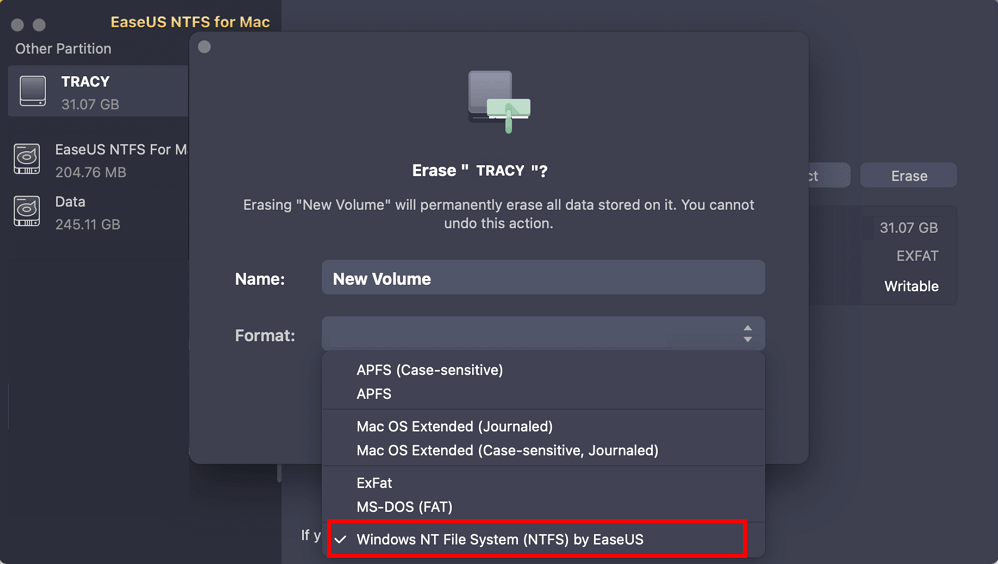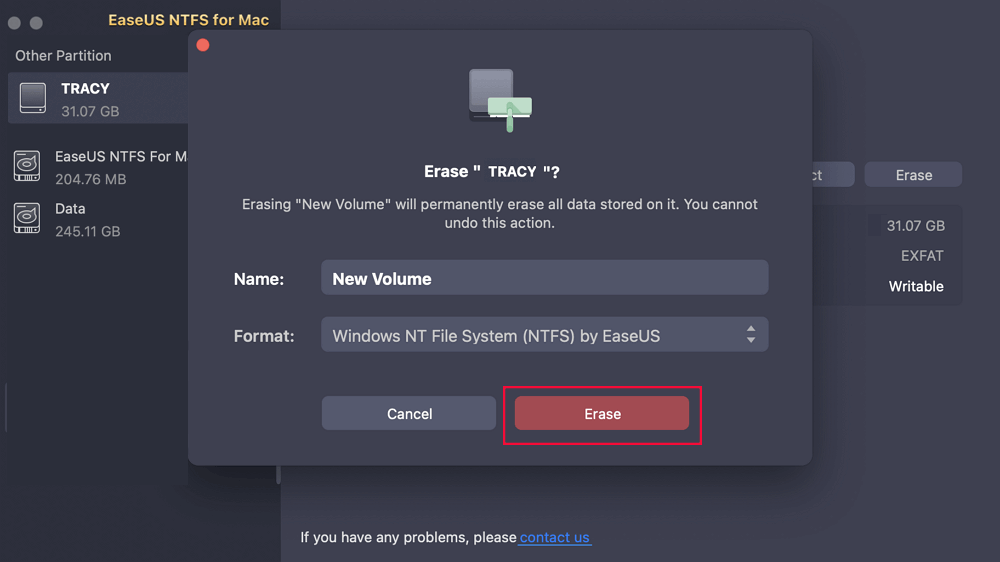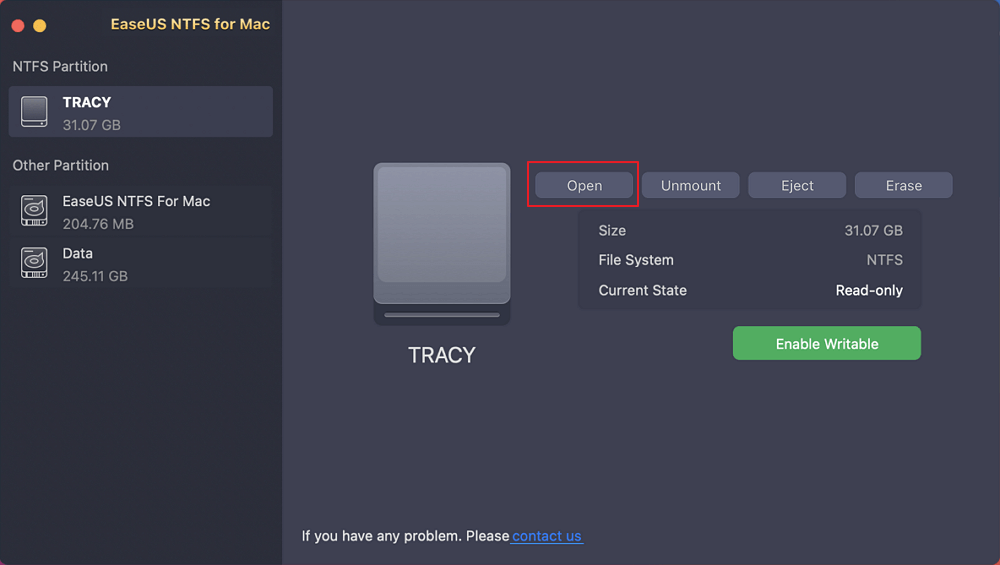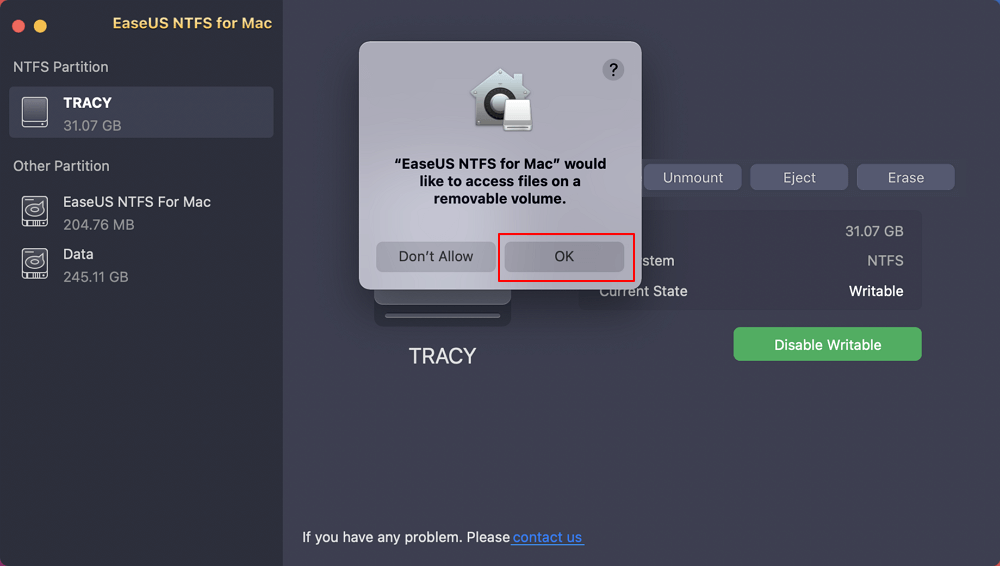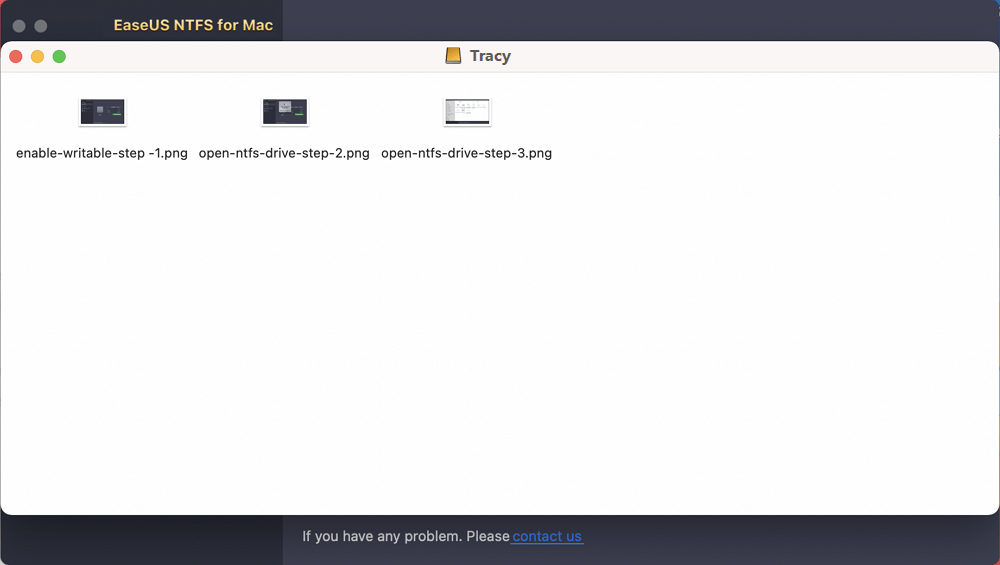Daftar isi
Anda dapat memformat flash drive ke NTFS pada sistem operasi Mac apa pun. Anda juga dapat membaca dan menulis drive NTFS pada Mac apa pun. Prosesor dan sistem operasi Mac terbaru juga dapat memformat berbagai flash drive ke NTFS. Seseorang dapat menggunakan sistem operasi Mac untuk memformat flash drive USB apa pun dengan sistem file NTFS. NTFS adalah format file yang paling banyak digunakan dalam sistem operasi Windows.
Jika Anda beralih dari sistem operasi Windows ke Mac, Anda pasti akan menghadapi beberapa masalah. Namun, masalah tersebut dapat diatasi dengan mudah. EaseUS akan membahasnya secara terperinci. Penting untuk diingat bahwa untuk mengubah format flash drive ke NTFS di Mac agar dapat digunakan pada sistem operasi Windows, diperlukan driver NTFS di Mac.
Semua sistem operasi Mac mendukung berbagai macam sistem berkas. Jika Anda menggunakan sistem operasi Windows dan Mac secara bersamaan, format semua flash drive ke format exFAT. Jika seseorang sudah memiliki drive yang berjalan pada NTFS, maka ia dapat dengan mudah memformatnya di Mac. Kami mengumpulkan dua metode yang solid untuk membantu Anda memformat drive USB di Mac, dan berikut adalah tabel perbandingannya:
| 🆚 Perbandingan | 💡 EaseUS NTFS untuk Mac | 💡 Utilitas Disk |
|---|---|---|
| 🚩Tingkat Kompleks |
|
|
| 🔎Pengguna yang Cocok |
|
|
| 💻Kelebihan |
|
|
| ⚙️Kekurangan |
|
|
Untuk memformat flashdisk USB pada sistem operasi Mac dengan lancar dan efektif, kami sangat menyarankan Anda mencoba NTFS For Mac dari EaseUS. Dengan bantuan fungsi "Erase", Anda dapat memformat flashdisk USB Anda ke drive NTFS dalam tiga langkah. Selain NTFS, utilitas praktis ini dapat membantu Anda memformat harddisk ke exFAT, FAT32, HFS+, dan APFS.
Berikut langkah-langkah mudahnya:
Langkah 1. Luncurkan EaseUS NTFS untuk Mac di komputer Mac, klik "Saya sudah memiliki lisensi" untuk mengaktifkan perangkat lunak ini.
Langkah 2. Pilih target disk drive atau perangkat yang dapat dilepas yang ingin Anda hapus, lalu klik "Hapus" untuk melanjutkan.
Langkah 3. Pilih "Windows NT File System (NTFS) oleh EaseUS" - sistem file NTFS sebagai sistem file target.
Langkah 4. Klik "Hapus" untuk mengonfirmasi pemformatan dan mulai menghapus perangkat target Anda ke sistem file NTFS.
Keuntungan Lain NTFS Untuk Mac
Jika Anda tertarik dengan salah satu fitur hebat di atas, instal dan coba sendiri.
Sekarang, ikuti beberapa langkah sederhana yang disebutkan di sini. Di sini, kita akan membahas cara memformat drive USB ke NTFS dengan bantuan aplikasi Disk Utility.
Langkah 1. Hal pertama yang harus dilakukan sebelum memformat flash drive adalah memeriksa formatnya. Untuk itu, Anda perlu membuka aplikasi Finder dan mencari flash drive eksternal di sisi kiri jendela. Klik kanan pada flash drive dan pilih Dapatkan info.

Langkah 2. Ini akan membuka semua informasi tentang flash drive, dan Anda akan melihat informasi yang dibutuhkan di bawah Format.
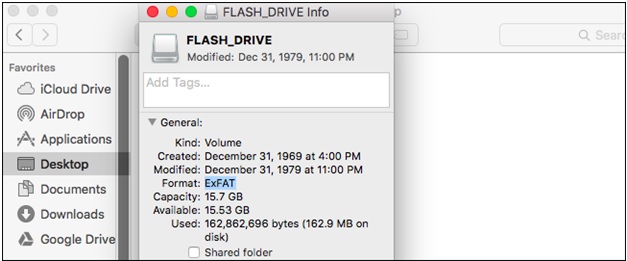
Langkah 3. Setelah Anda mengetahui format drive, lanjutkan saja dan tutup aplikasinya. Buka Finder dan pilih Application di bilah sisi, lalu buka Utilities dengan mencari disk utility.
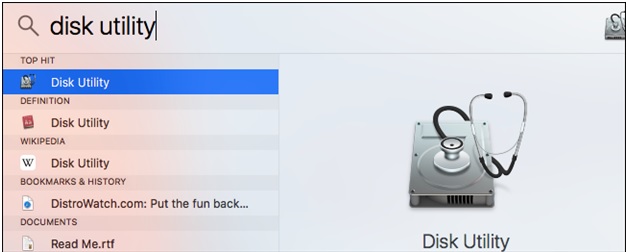
Langkah 4. Semua drive yang terhubung ke sistem operasi Mac akan muncul di aplikasi di bawah opsi eksternal.
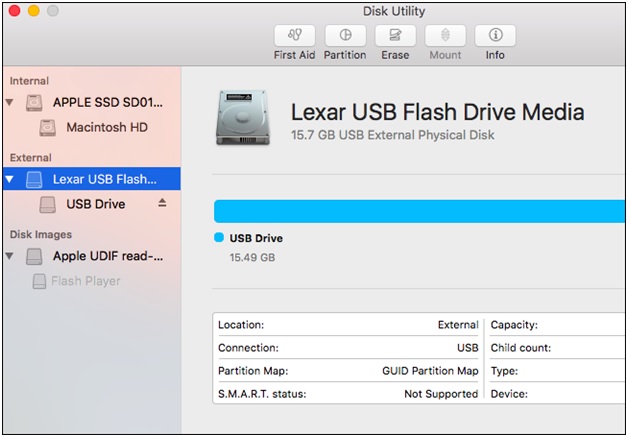
Langkah 5. Klik tombol hapus, yang ada di bagian atas aplikasi. Pastikan untuk memilih drive sebelum mengklik tombol tersebut. Anda harus memberikan nama drive sebelum memilih opsi hapus. Pastikan untuk mengubah format drive ke NTFS sebelum menghapus drive.
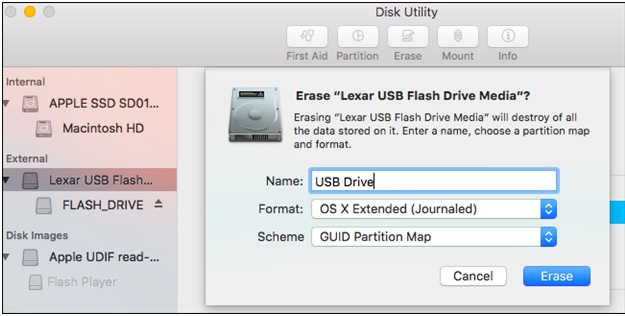
Langkah 6. Saat Anda mengklik tombol hapus, semua data akan dihapus, dan pesan selesai akan ditampilkan.

Ya, sistem operasi Mac dapat menulis ke Drive Berformat NTFS dengan bantuan aplikasi seperti Disk Utility. Disk Utility sudah terinstal di sistem operasi Mac dan cukup efektif untuk memformat disk. Jika Anda ingin mengakses flash drive dengan format yang berbeda, maka Anda selalu dapat mencoba EaseUS. Ini adalah aplikasi yang cukup andal dan membantu bagi pengguna yang beralih antara sistem operasi Windows dan Mac. Berikut ini adalah tombol media sosial sekali klik yang dapat membantu Anda memberi lebih banyak pengguna yang terjebak dalam masalah ini awal yang baru:
EaseUS NTFS untuk Mac adalah aplikasi pihak ketiga yang membantu memasang dan melepas flash drive Windows NTFS dari bilah status Mac. EaseUS NTFS untuk Mac sepenuhnya kompatibel dengan perangkat Mac berbasis M1, dan memberi pengguna akses baca-tulis ke drive NTFS di sistem operasi Mac.
Aplikasi EaseUS akan membantu pengguna mengakses semua dokumen yang tersedia di berbagai Mac tanpa harus memformatnya setiap saat. Aplikasi ini tersedia di bilah status Mac, sehingga Anda dapat menggunakannya dengan lebih mudah. Anda akan mendapatkan akses baca dan tulis penuh ke drive NTFS dengan bantuan EaseUS NTFS untuk Mac. Semua laptop terbaru yang berjalan pada Apple Silicon M1 mendukung EaseUS NTFS untuk Mac. Aplikasi ini tersedia gratis selama 7 hari pertama sebagai uji coba, dan pengguna harus membayar aplikasi tersebut untuk terus menggunakan EaseUS. Pastikan untuk selalu mengeluarkan hard drive eksternal dengan aman saat menggunakan sistem operasi Mac untuk mencegah segala jenis kehilangan data.
Langkah 1. Luncurkan EaseUS NTFS untuk Mac dan klik "Saya sudah memiliki lisensi" untuk mengaktifkannya.
Langkah 2. Hubungkan drive NTFS Anda ke Mac, EaseUS NTFS for Mac akan secara otomatis mendeteksi dan menampilkan perangkat tersebut. Klik "Buka" untuk membukanya di Mac.
Langkah 3. Klik "OK" untuk mengizinkan NTFS untuk Mac mengakses dan membuka drive NTFS di komputer Mac.
Langkah 4. Sekarang, Anda dapat melihat dan memeriksa file yang disimpan di drive NTFS di Mac.
Masalah pemformatan drive NTFS telah terjadi sejak lama, dan dihadapi oleh semua pengguna yang menggunakan sistem operasi Windows dan macOS secara bersamaan. Jika Anda menggunakan kedua sistem operasi di rumah dan kantor, miliki EaseUS NTFS for Mac di laptop. Aplikasi ini mendukung semua sistem operasi Mac dan membantu pengguna mengakses file NTFS, HFS+, APFS, FAT, dan exFAT. Aplikasi ini juga mendukung semua jenis perangkat, mulai dari hard drive, hard drive eksternal, drive USB, kartu SD, dan drive thunderbolt. Pastikan untuk mengosongkan ruang sebesar 100 MB sebelum mendapatkan EaseUS NTFS for Mac untuk sistem Anda.
Artikel Terkait - JUGA DI PERANGKAT LUNAK EaseUS